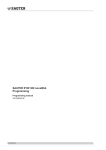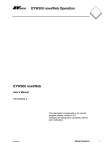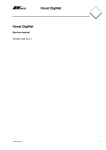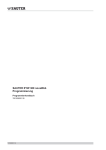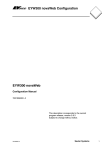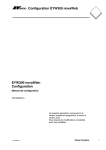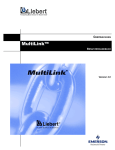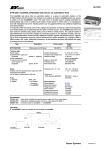Download EYW300 novaWeb Bedienung
Transcript
EYW300 novaWeb Bedienung EYW300 novaWeb Bedienungshandbuch 7001049001 A Diese Beschreibung ist der aktuellen Programmversion 2.8.3 zugeordnet. Die laufenden Änderungen erfolgen ohne Vorankündigung. 7001049001 A Sauter Systems 1 EYW300 novaWeb Bedienung 2 7001049001 A Sauter Systems EYW300 novaWeb Bedienung 0 Inhalt 1 Einführung...................................................................................................................7 2 novaWeb-Dokumentation ..........................................................................................9 3 Voraussetzungen......................................................................................................11 4 Layout und Navigation .............................................................................................13 4.1 4.2 4.3 4.4 Titelfeld (oben).................................................................................................14 Navigation (links) .............................................................................................14 Hauptfeld (rechts) ............................................................................................14 Navigation mit Smartphones ...........................................................................15 5 Login/Logout.............................................................................................................17 5.1 5.2 5.3 5.4 Versionsinformationen.....................................................................................17 Ihr Name:.........................................................................................................17 Benutzerlevel:..................................................................................................18 Passwort..........................................................................................................18 6 Regelkreise................................................................................................................19 7 Installationen.............................................................................................................21 7.1 Anlagenansicht ................................................................................................21 7.2 Verlauf .............................................................................................................25 7.3 Benutzer-Interaktionen ....................................................................................26 7.3.1 Schaltflächenbefehle................................................................................27 7.3.2 Laufzeit rücksetzen ..................................................................................27 7.3.3 Änderung von Zeitplänen .........................................................................28 7.3.4 Befehl .......................................................................................................29 7.3.5 Änderung von Werten ..............................................................................29 7.4 Zusätzliche Links .............................................................................................29 7.4.1 Funktionsbeschreibung ............................................................................29 7.4.2 Schematik ................................................................................................30 7.5 Serviceansicht .................................................................................................31 7.6 Systemwartungsansicht...................................................................................32 8 Alarme........................................................................................................................33 8.1 8.2 8.3 8.4 8.5 Anzeige aller aktiven bzw. aller generierten Alarme........................................33 Alarmprioritäten ...............................................................................................33 Bestätigung......................................................................................................34 Systemfehler....................................................................................................34 Zusatzinformation für Alarme ..........................................................................34 9 Ereignisse..................................................................................................................35 10 Einstellungen ............................................................................................................37 7001049001 A Sauter Systems 3 EYW300 novaWeb Bedienung 0 Inhalt 10.1 Gästezugriff..................................................................................................... 37 10.2 Benutzerzugriff ................................................................................................ 37 10.3 Servicezugriff .................................................................................................. 37 10.4 Systemwartungszugriff.................................................................................... 37 10.5 Datenerfassung............................................................................................... 38 10.5.1 Typische Datenerfassungstabelle............................................................ 38 11 Automatisches Update ............................................................................................ 39 12 E-Mail-Nachrichten................................................................................................... 41 12.1 Alarm- und Ereignisverständigung per E-Mail........................................................................................................ 41 12.1.1 Einstellungen, Alarm................................................................................ 41 12.1.2 Header ..................................................................................................... 44 12.1.3 Inhalt ........................................................................................................ 45 12.1.4 Anpassung von Alarmmeldungen............................................................ 45 12.2 Datenerfassung per E-Mail ............................................................................. 46 12.2.1 Einstellungen, Datenerfassung................................................................ 46 12.2.2 Header ..................................................................................................... 46 12.2.2.1 Inhalte und Attachment .................................................................... 47 12.2.2.2 Ptrotokoll vom K-Typ ........................................................................ 47 12.2.2.3 Protokoll vom L-Typ ......................................................................... 47 12.2.2.4 Speichern ......................................................................................... 47 12.3 Verarbeitung von Datenerfassungsdateien..................................................... 48 12.3.1 Standard-Tabellenkalkulationsprogramme .............................................. 48 12.3.2 MS Excel.................................................................................................. 48 12.3.2.1 Datum und Uhrzeit ........................................................................... 50 13 Hinweise.................................................................................................................... 51 13.1 13.2 Transfer von Alarmen und historischen Daten .......................................................................................... 51 Sicherheit ........................................................................................................ 51 14 Tipps und Tricks....................................................................................................... 53 14.1 14.2 14.3 Schaltfläche Reload / Aktualisieren nach Benutzereingaben.......................... 53 Cache.............................................................................................................. 53 Speichereinstellungen..................................................................................... 53 15 Anhang ...................................................................................................................... 55 15.1 Cookies ........................................................................................................... 55 15.1.1 Cookie-Einstellungen für MS IE............................................................... 55 15.1.2 Cookie-Einstellungen für Mozilla Firefox ................................................. 57 15.1.3 Cookie-Einstellungen für SE P910i.......................................................... 59 15.2 JavaScript ....................................................................................................... 59 15.3 Spracheinstellungen........................................................................................ 59 4 7001049001 A Sauter Systems EYW300 novaWeb Bedienung 0 Inhalt 15.4 Verbindung ......................................................................................................60 15.4.1 Direkte TCP-/IP-Verbindung ....................................................................60 15.4.2 Einwählverbindung (PPP) ........................................................................61 16 Abkürzungen und Terminologie..............................................................................69 7001049001 A Sauter Systems 5 EYW300 novaWeb Bedienung 0 6 Inhalt 7001049001 A Sauter Systems EYW300 novaWeb Bedienung 1 Einführung 1 Einführung novaWeb ist ein eingebetteter Webserver, der die Darstellung Ihrer Installation über einen StandardWebbrowser ermöglicht. Besondere Aufmerksamkeit galt einer einfachen Schnittstelle (reine HTML, ohne ActiveX, Java,...) im Sinne eines schnellen Zugriffs auch mit sehr einfachen Geräten wie smartphones. Je nach Login-Level können Sie beliebig Zustände oder Messungen anzeigen, Sollwerte und Befehle modifizieren oder Einstellungen ändern. Alarme und Ereignisse (etwa die Änderung von Werten) können an E-Mail-Empfänger gesendet werden. Ausserdem kann novaWeb eine E-Mail zur Übertragung historischer Werte für Abrechnungszwecke oder zur Langzeitsicherung versenden. Dank des Fernzugriffs können Sie Ihre Installation zeitsparend und leicht optimieren, ohne eigens vor Ort gehen zu müssen. In diesem Handbuch werden die Benutzerinteraktionen über einen Web-Browser (MS IE oder FF) und über den Standard-Webbrowser eines Symbian smartphone (SonyEricsson P910i) beschrieben. Da der Webserver auf akzeptierten Internetstandards (HTML) basiert, sollte jeder Webbrowser, der diesen Standards entspricht, gleich funktionieren. Die Tests wurden jedoch auf diese Programme beschränkt. Da es für einen Standard-Benutzer einer bereits konfigurierten Installation vorgesehen ist, werden im Benutzerhandbuch keine Konfigurations- oder Programmierungsfragen behandelt. Dazu finden Sie Informationen im entsprechenden Handbuch (vgl. auch novaWeb-Dokumentation). 7001049001 A Sauter Systems 7 EYW300 novaWeb Bedienung 1 8 Einführung 7001049001 A Sauter Systems EYW300 novaWeb Bedienung 2 novaWeb-Dokumentation 2 novaWeb-Dokumentation Den Bedürfnissen der unterschiedlichen Benutzer angepasst, wurde die Dokumentation für novaWeb in mehrere Handbücher unterteilt: Bestellnummer 7001049 Titel Bedienungs handbuch Zielpublikum Endbenutzer Inhalt Standard-Benutzeraktivitäten, wie: Verbindung mit dem Standort herstellen Darstellung E-Mail-Empfang 7001057 Handbuch für Schnellstart Projekt- oder Grundlegende VerbindungseinProgrammierungs- richtung Techniker Stromversorgung, novaNet & Ethernet 7001056 Handbuch Konfiguration Projekttechniker Verbindungen TCP/IP Einwählverbindung Erweiterte Funktionen 7001050 7001049001 A ProgrammierHandbuch Firewall-Einstellungen Dynamisches DNS E-Mail-Einstellungen Programmierungs- Programmierung Techniker (Case Inhalt von HTML-Seiten Builder und Engine) Card-Code-Regeln Hausadressen-Struktur Erweiterungen Sauter Systems 9 EYW300 novaWeb Bedienung 2 novaWeb-Dokumentation Neben diesen Handbüchern stehen über das Sauter-Intranet mehrere andere Informationsquellen zur Verfügung: 10 Produktdatenblatt PDS Produktinformation PI FAQ (Häufig gestellte Fragen) 7001049001 A Sauter Systems EYW300 novaWeb Bedienung 3 Voraussetzungen 3 Voraussetzungen Ein mit HTML 4.01 kompatibler Standard-Webbrowser, der Frame-basierte Seiten unterstützt, ist für den optimalen Zugang zu novaWeb-Seiten erforderlich. Für Standard-Windows-PCs empfehlen wir die Browser MS IE V6.0 (oder höher) oder FF V1.7 (oder höher). Der Zugang über ein Smartphone oder einen PDA ist ebenfalls möglich. Aufgrund der relativ kleinen Grösse des Bildschirms dieser Geräte empfehlen wir die Verwendung einer speziellen Eingangsseite ohne Frames oder die Markierung der Inhalts-Seite als Bookmark (mehr dazu vgl. unten 4.4). 7001049001 A Sauter Systems 11 EYW300 novaWeb Bedienung 3 12 Voraussetzungen 7001049001 A Sauter Systems EYW300 novaWeb Bedienung 4 Layout und Navigation 4 Layout und Navigation Alle Standard (mit HTML 4.01 kompatiblen) Internetbrowser zeigen eine novaWebSeite, die in drei Felder unterteilt ist: Titel Navigation Hauptfeld (rechts) Im Titelfeld sind die Bezeichnung des Standorts und einige Bilder und Links angezeigt. Der Inhalt des Hauptfensters ist von der Auswahl im Navigationsrahmen links abhängig. Wenn eines dieser drei Felder nicht vollständig angezeigt werden kann, werden Bildlaufleisten eingeblendet, mit deren Hilfe Sie an die gewünschte Stelle navigieren können. 7001049001 A Sauter Systems 13 EYW300 novaWeb Bedienung 4 Layout und Navigation 4.1 Titelfeld (oben) Neben der Site-Bezeichnung finden Sie das Sauter-Logo, das normalerweise einen Link zu Ihrer Sauter-Support-Seite enthält. Es kann zusätzlich weitere Logos und Links zu Homepages des Installationseigentümers, eines Wartungsunternehmens usw. enthalten. 4.2 Navigation (links) Navigations-Link Anzeige in Hauptfeld Login/Logout Login und Logout Regelkreise Überblick über Regelkreise Lufttechnik-Einheit 01 Installationsansicht - Anzahl der Installationen je nach Standort - Zugriff auf Funktionsbeschreibungen und Schemata Lufttechnik-Einheit 02 Kältemaschine Keller Heizung Alarme Alarmliste Ereignisse Ereignisprotokolle Einstellungen Konfigurationsseiten Automatisches update Einstellung wie häufig die Daten im Hauptfeld aufgefrischt werden. Die Links zu Login/Logout, Regelkreisen, Alarmen, Ereignissen und Automatisches update werden für jeden Benutzer angezeigt. Zwischen Regelkreisen und Alarmen sehen Sie eine Liste konfigurierter Installationen (z. B. Lufttechnik-Einheit 01, Kältemaschine Keller,...), je nach der spezifischen Installation. Die Einstellungsseite wird nur für Benutzer mit den entsprechenden Benutzerrechten angezeigt. 4.3 Hauptfeld (rechts) Je nach der Auswahl im Navigationsfeld sehen Sie die Seiten für Login/Logout, die Regelkreise, Installationen, ...wie oben beschrieben. 14 7001049001 A Sauter Systems EYW300 novaWeb Bedienung 4 Layout und Navigation 4.4 Navigation mit Smartphones Insbesondere einige Smartphone-Browser (z. B. Standardbrowser von SonyEricsson P910i) können nicht alle Felder gleichzeitig anzeigen. In diesem Fall müssen Sie wählen, welches der drei Felder angezeigt werden soll. Wählen Sie "Content" zur Anzeige des Navigationsfeldes. Von hier aus können Sie die Seite wählen, die Sie sehen möchten. Bei der ersten Auswahl einer Seite erscheint die Login-Seite. Wenn Sie eine andere als die Login-Seite ausgewählt haben, müssen Sie die Seite nach dem Login neu laden, um zur ausgewählten Seite zu gelangen. Um auf eine andere Seite zu wechseln, müssen Sie zum Navigationsfeld zurückgehen. Für einen leichteren Zugriff können Sie die Navigationsseite (Content) markieren oder diese auch als Ihre Homepage festlegen. Alternativ dazu können Sie sich auch für die Seite "noframe.html" entscheiden (z. B. http://embweb02.ch.sauter-bc.com/noframe.html). In diesem Fall wird nur ein Menü angezeigt, aber Sie müssen so oder so zur Startseite zurückgehen, um auf eine andere Seite zu wechseln. 7001049001 A Sauter Systems 15 EYW300 novaWeb Bedienung 4 16 Layout und Navigation 7001049001 A Sauter Systems EYW300 novaWeb Bedienung 5 Login/Logout 5 Login/Logout Zum Einloggen gehen Sie zur Login-Seite Benutzernamen eingeben (normalerweise Ihre E-Mail-Adresse), Ihren Benutzerlevel wählen, Ihr Passwort eingeben und die Schaltfläche Login anklicken. Login novaWeb v2.8.3 Nach dem Einloggen kommen Sie zunächst zur Erstinformation auf die Alarmseite. Zum Ausloggen gehen Sie einfach zurück zur Login-Seite (Login/Logout im Navigatorfeld links wählen). 5.1 Versionsinformationen Während dem Einloggen erhalten Sie immer Informationen über die installierte Version Ihrer novaWeb-Station (z. B. novaWeb v2.8.3 bedeutet Version 2.8.3). 5.2 Ihr Name: Benutzername/E-Mail-Adresse z. B. [email protected] 7001049001 A Sauter Systems 17 EYW300 novaWeb Bedienung 5 Login/Logout 5.3 Benutzerlevel: Gast Als Gast ist kein Passwort nötig. Gäste dürfen nur die wichtigsten Werte von Regelkreisen, Installationen, Alarmen und Ereignissen ansehen; sie können keine Änderungen vornehmen. Benutzer Als Standardbenutzer haben Sie Zugriff auf alle Gast-Aktivitäten, plus normaler Benutzeroperationen, wie die Bestätigung von Alarmen, die Änderung von Sollwerten... Service Zusätzlich zu den Rechten des Standardbenutzers hat der Service-Benutzer Zugriff auf die Serviceliste, was ihm die Änderung einiger Regelkreisparameter ermöglicht. Systemwartung Nur der Systemwartungs-Benutzer hat zusätzlich zu den anderen Berechtigungen Zugriff auf die Systemwartungsliste und kann die Gesamtkonfiguration (Einstellungsseite) ändern. 5.4 Passwort Sie müssen das korrekte Passwort für Ihren Benutzerlevel eingeben. Das Passwort erhalten Sie von Ihrem System Engineer; es kann von Ihnen selbst nicht geändert werden. 18 7001049001 A Sauter Systems EYW300 novaWeb Bedienung 6 Regelkreise 6 Regelkreise Über den Link „Regelkreis“ im Navigationsfenster erhalten Sie einen Überblick über die Regelkreise der Anlage. Dargestellt werden immer der aktuelle (gemessene) Wert, der entsprechende Sollwert sowie die Differenz zwischen diesen. Um diese Übersicht zu erhalten muss die Anlage eine Struktur für die Hausadressen aufweisen, die eine optimale Darstellung des Systems mittels novaWeb zulässt. Die Anforderungen an eine derartige Struktur der Hausadresse sind im Programmierhandbuch für den novaWeb EYW300 beschrieben (Dokument 7001050). Regelkreise Aktuell Sollwert Diff. Temperatur Zuluft 32,6 °C 34 °C -1,4 °C Temperatur Kühlwasser 16,1 °C 16 °C 0,1 °C Um die Bearbeitung Ihrer Regelkreise zu erleichtern, ist die Abweichung (oder Differenz) mit grünem Hintergrund für sehr kleine Abweichungen, olivenfarbig für kleine Abweichungen und gelb für grosse Abweichungen dargestellt. So kann der Benutzer sehr schnell erkennen, ob Handlungsbedarf besteht. Die Unterscheidung zwischen sehr kleinen, kleinen und grossen Abweichungen erfolgt unabhängig von der Art des Regelkreises bzw. der Einheit (z.B. °C, Pa, rF) des Sollwert. Sollwert > 10 Einheiten Sollwert • 10 Einheiten Sehr kleine Abweichung Abweichung < 5% vom Sollwert Abweichung < 0.5 Grenze zwischen sehr klein und klein 5 % vom Sollwert 0.5 Abweichung < 10 % vom Sollwert Abweichung < 1 Grenze zwischen klein und gross 10 % vom Sollwert 1 Grosse Abweichung Abweichung > 10% vom Sollwert Abweichung > 1 Kleine Abweichung 7001049001 A Sauter Systems 19 EYW300 novaWeb Bedienung 6 20 Regelkreise 7001049001 A Sauter Systems EYW300 novaWeb Bedienung 7 Installationen 7 Installationen Wenn Sie eine Installation in der Navigationsleiste wählen, wird die Standardinstallationsansicht gezeigt. Sie besteht aus der Installationsansicht selbst und einigen zusätzlichen, standortabhängigen Links. 7.1 Anlagenansicht In der Installationsansicht erhalten Sie einen Überblick über Ihre Installation, der wie folgt strukturiert ist: Gerät Regelkreise Regelkreis 1 Regelkreis 2 Ausgänge Überwachung und Alarm Gerät o Regelkreise o zeigt alle Datenpunkte an, die zu einem Regelkreis gehören, als solche gruppiert. Hinweis: Insbesondere die Darstellung der Regelkreis erfordert eine Struktur der Hausadresse mit bestimmten Benennungskonventionen. Im Programmierhandbuch für den novaWeb EYW300 (Dokument 7001050) sind diese Konventionen beschrieben. Ausgänge o zeigt die wichtigsten Geräte an, wie Ventilatoren oder Pumpen, dazu Feedbacksignale, Befehle und Alarmzustände. alle Ausgänge, die von mehr als einem Regelkreis gesteuert werden. Kontrolle und Alarm o 7001049001 A umfasst alle anderen Messungen, Messgeräte und Alarme, die nicht unmittelbar mit einem der obenstehenden Abschnitte verbunden sind. Sauter Systems 21 EYW300 novaWeb Bedienung 7 Installationen Jeder dieser Abschnitte wird in bis zu 4 Spalten dargestellt: Titel oder Beschreibung Aktueller Wert oder Status BenutzerInteraktionen Alarme Gerät Regelkreise Regelkreis 1 Regelkreis 2 Ausgänge Überwachung und Alarm In der ersten Spalte wird eine Beschreibung angezeigt In der zweiten Spalte werden die aktuellen Werte oder Zustände angezeigt. 22 o zusätzlich sind Links zum Verlauf des Werts angezeigt (50.5 °C) o oder die Gruppe der Werte (Verlauf). Die dritte Spalte zeigt mögliche Benutzereingaben wie o Zeitprogramme (angezeigt durch Änderung) o Sollwerte (ein Wert wie 54 °C) o Befehle (ein Befehlszustand wie Aus) o oder Schaltflächen (z. B.) In der vierten Spalte sind die Alarme dargestellt als 7001049001 A o OK oder o Alarm Sauter Systems EYW300 novaWeb Bedienung 7 Installationen Ein grüner Hintergrund für einen Regelkreis (erste Spalte) oder einen Status (zweite Spalte) zeigt an (wenn programmiert), dass dieses Gerät in Betrieb ist (oder in funktionstüchtigem Zustand). Ein Gerät Status Befehl Zeitplan AHU01 Ein Änderung Pumpe A3 Aus Aus Regelkreise Temperatur Zuluft Aktuell 50.5 °C Temperatur Zuluft 42,4 °C Limit 0% Kühlventil 0% Heizventil 0% Fehler Pumpe A 7001049001 A OK Sollwert Alarm Verlauf Abweichung Aussenluft Überwachung und Alarm Alarm 54 °C Alarm OK Sauter Systems 23 EYW300 novaWeb Bedienung 7 Installationen In einer allgemeineren Ansicht können Sie folgende Informationen sehen: Gerät Status Alarm Zeitplan Zustand Zeitbefehl Zeitbefehl Digitale Anzeige digitaler Eingang digitaler Ausgang Schaltfläche Sollwert wechseln Alarm Sollwert Alarm Regelkreise Status Regelkreis x Verlauf Ausgleich für Regelkreis x Ausgleichsensor Ausgleich Regelkreis x Hauptsensor berechneter Sollwert Sollwert Kaskadenregler für Regelkreis x Grenzsensor Ausgang für Regelkreis x Ausgang Ausgänge Individueller Ausgang (nicht spezifisch für einen Regelkreis) Aktuell Aktuell Gemeinsame Messung gemeinsamer Sensor Zähler Zähler Laufzeitzähler Laufzeit Individueller Alarm (mit keinem anderen Wert verknüpft) 7001049001 A Alarm Sollwert Alarm Sollwert Alarm Ausgang Überwachung und Alarm 24 Befehl Alarm Schaltfläche Alarm Alarm Sauter Systems EYW300 novaWeb Bedienung 7 Installationen 7.2 Verlauf Der Link Gruppenverlauf (Verlauf) zeigt Ihnen ein Diagramm der gesamten Funktionsgruppe (Hauptsensor, Sollwert oder berechneter Sollwert und das Positionierungssignal), wohingegen ein einfacher Link einer Adresse (wie 50.5 °C) nur den Verlauf dieses einzelnen Punktes anzeigt. Stunden Tage Wochen Jahre 7001049001 A Sauter Systems 25 EYW300 novaWeb Bedienung 7 Installationen Wenn die ganze Gruppe angezeigt wird, bezieht sich die linke Skala auf den Hauptsensor und den (berechneten) Sollwert. Die rechte Skala wird hingegen für das Positionierungssignal verwendet. Die Periode für das Diagramm kann über die obere Tabelle ausgewählt werden: Stunden Tage Wochen Jahre Wird der Zeitraum „Wochen“ oder „Jahre gewählt, ändert sich die Menüleiste. Der gewählte Menüpunkt „Wochen“ bzw. „Jahre“ wird ersetzt durch den neuen Menüpunkt „Wochen Min/Max“ bzw. „Jahre Min/Max“. Wird der nun neu dargestellte Menüpunkt gewählt, werden die Werte im erfassten Zeitraum zusätzlich mit den gemessenen Minimal- und Maximalwerten dargestellt. Entsprechend Ihrer Auswahl bekommen Sie folgende vordefinierte Aufzeichnungen: Diagramm Zeitperiode AufzeichMittelnungszyklus wert Min. wert Max. Datei Gespeichert wert in E-Mail gesendet Stunden 4 Std. 30 Sek. x k1log RAM jede Stunde (x:00) Tage 4 Tage 5 Min. x k2log RAM jeden Tag (00:00) Wochen 4 Wochen 1 Stunde x x x l1log CF Card jede Woche (Mo 00:00) Jahre 1 Jahr 1 Tag x x x l2log CF Card jedes Quartal (01.xx.00:00) Diese Aufzeichnungen können per E-Mail an jeden E-Mail-Empfänger gesendet werden. Näheres zu dieser Übertragung siehe nachstehendes Kapitel. 7.3 Benutzer-Interaktionen Im Allgemeinen sind zwei Arten von Benutzer-Interaktionen möglich. Das Anklicken einer Schaltfläche löst immer eine Sofortreaktion aus (normalerweise wird ein Wert an die AS gesendet). Ein Link zeigt eine neue Seite an. Auf diesen Seiten können Sie einen neuen Wert eingeben (z. B. einen Sollwert) oder eine neue Position wählen. In diesem Fall wird die Aktion erst nach Anklicken der Schaltfläche Change ausgeführt. An- Reset macht alle Änderungen seit der letzten bestätigklicken der Schaltfläche ten Änderung rückgängig (alle Benutzeränderungen nach dem letztmaligen Anklicken der Änderungs-Schaltfläche). Nach Durchführung des Befehls erhalten Sie immer Informationen über die durchgeführten Änderungen. 26 7001049001 A Sauter Systems EYW300 novaWeb Bedienung 7 Installationen 7.3.1 Schaltflächenbefehle Gerät Start Kältemaschine 1 Status Befehl Alarm Start Up Aus OK Eine Schaltfläche kann unterschiedliche Beschriftungen annehmen. Sie funktioniert aber immer gleich, indem sie einen Wert auf eins setzt und ihn 60 Sekunden später zurücksetzt. Während dieser 60 Sekunden ändert sich der Hintergrund auf grün, um diese Änderung anzuzeigen. Nach der Durchführung werden Sie in einem Feedback über die Änderung informiert: Wert ändern Geänderter Befehl Schalter Pumpe A (as11chb.pump.pb) von 0 zu 1. Rücksetzung der Schaltfläche erfolgt mit 60 Sek. Verzögerung. 7.3.2 Laufzeit rücksetzen Überwachung und Alarm Laufzeit Pumpe A Alarm 23 Reset OK Die Laufzeit funktioniert beim Rücksetzen eines Zählwerts (Laufzeitzähler) auf 0 ähnlich der entsprechenden Schaltfläche (wie Sie auch dem Feedback entnehmen können). Wert ändern Änderung Rücksetzung, Pumpenlaufzeit (as11chb.pump.rt.pb) von 0 zu 1. Rücksetzung der Schaltfläche erfolgt mit 60 Sek. Verzögerung (erste Zeile erst dann, wenn sich der Zustand tatsächlich ändert). 7001049001 A Sauter Systems 27 EYW300 novaWeb Bedienung 7 Installationen 7.3.3 Änderung von Zeitplänen Für Datenpunkte können Zeitschaltbefehle hinterlegt werden. Welche Gestalt die Hausadresse dieser Datenpunkte haben muss ist im Programmierhandbuch für den EYW300 (Dokument 7001050) beschrieben. Die folgende Abbildung zeigt einen Teil einer Anlage mit einem Datenpunkt, bei dem Zeitschaltbefehle hinterlegt wurden. Der Zeitplan wird übe den Link „Ändern“ aufgerufen. Die Eingabemaske hat folgende Gestalt. Für einen Datenpunkt können bis zu 8 Schaltbefehle festgelegt werden. Das bedeutet, Sie können 8 unterschiedliche Zeitperioden für jede Kombination von Wochentagen und Ausnahmeperioden definieren. Beispielsweise können Sie ein Profil für normale Werktage (Beispiel Profil 1), ein weiteres Profil nur für Samstage (Beispiel Profil 2) und ein drittes für Ausnahmetage oder -perioden (vgl. unten) festlegen. Gültige Zeiten sind 0000-2359. Die Zeit für Ausschalten kann vor der Zeit für Einschalten liegen. 28 7001049001 A Sauter Systems EYW300 novaWeb Bedienung 7 Installationen Als nächstes können Sie bestimmte Tage oder Perioden festlegen, zu denen diese Profile nicht ausgeführt werden sollen (inaktiv) oder an welchen das Profil für die Ausnahmetage gelten sollen. Daten werden im Format JJMMTT geschrieben; Intervalle im Format JJMMTT-JJMMTT. Daten und Intervalle müssen mit Komma getrennt werden. In dem Beispiel oben wird während der Ferienzeit (1. Juli bis 31. Juli 2004) und zu Weihnachten (24. Dezember 2004) kein Zeitprofil ausgeführt. Am 28. Februar 2004 und am 27. März 2004 wird anstelle des normalen Zeitprofils das "Ausnahmen"-Profil dieses Wochentags ausgeführt (z. B. statt des Samstagprofils). HINWEIS: Der erste Eintrag für EIN/AUS unter "Profil 1" darf nicht gelöscht werden. Das Zeitprogramm kann aber durch das Entfernen der Häkchen für die Wochentrage in der ersten Zeile deaktiviert werden. Zeitprogramme ab "Profil 2" können komplett gelöscht werden. 7.3.4 Befehl Auto Aus Ein Je nach Befehlstyp können Sie diese Adresse in den automatischen Zustand versetzen, ausschalten oder in eine gegebene Position schalten. 7.3.5 54 Änderung von Werten °C Zum Ändern eines Werts geben Sie einfach den neuen Wert ein und drücken die Eingabetaste. 7.4 Zusätzliche Links Neben Ihrer Installationsansicht könnten Sie zusätzliche Links erhalten, wie folgende: [ Funktionsbeschreibung ] [ Schematik ] [ Service ] [ Systemwartung ] Je nach Ihrer Installation erhalten Sie weitere Informationen über Ihr System unter dem Link zur Funktionsbeschreibung (ein html-Dokument) oder zur Schematik. Für detailliertere Informationen stehen für den Benutzer mit den entsprechenden Rechten eine Serviceliste und eine Systemwartungsliste bereit. 7.4.1 Funktionsbeschreibung Die Existenz und der Inhalt der Funktionsbeschreibung sind von Ihrer Installation abhängig. Sie enthält normalerweise Informationen über die Funktionsweise Ihres Standorts. 7001049001 A Sauter Systems 29 EYW300 novaWeb Bedienung 7 Installationen 7.4.2 Schematik Das Schematik-Bild stellt für gewöhnlich eine Skizze Ihrer Installation mit Bezugnahme auf Ihre Datenpunktliste dar. 30 7001049001 A Sauter Systems EYW300 novaWeb Bedienung 7 Installationen 7.5 Serviceansicht Zur Serviceansicht, einer Liste von Datenpunkten, gelangt man über den Link „Service“, der in der Anlagenansicht im Hauptfenster dargestellt wird. Der Link „Service“ wird jedoch nur angezeigt, wenn Sie sich auf Ebene Service oder Systemwartung eingeloggt haben. Die Serviceliste zeigt Parameter, die für den Standardbenutzer nicht relevant sind. Die Liste ist in 3 Spalten aufgeteilt. Die linke Spalte mit der Überschrift „Beschreibung“ enthält den Adresstext des jeweiligen Datenpunktes. Die mittlere Spalte enthält den zugehörigen Wert bzw. Zustand. In der rechten Spalte mit der Überschrift „Name“ ist zu dem Datenpunkt die Hausadresse aufgeführt. Die Werte bzw. Zustände lassen sich in dieser Ansicht verändern. 7001049001 A Sauter Systems 31 EYW300 novaWeb Bedienung 7 Installationen 7.6 Systemwartungsansicht Zur Systemwartungsansicht, einer Liste von Datenpunkten, gelangt man über den Link „System Wartung“, der in der Anlagenansicht im Hauptfenster dargestellt wird. Der Link „Service“ wird nur dann angezeigt, wenn Sie sich auf Ebene Systemwartung eingeloggt haben. Die Systemwartungsliste ist der Serviceliste sehr ähnlich. Neben den Informationen in der Serviceliste erhalten Sie weitere Informationen über Datenpunkte, die nur für den Benutzer auf Systemwartungs-Level vorgesehen sind. Die Spalten sind in umgekehrter Reihenfolge wie die Spalten in der Serviceansicht dargestellt. 32 7001049001 A Sauter Systems EYW300 novaWeb Bedienung 8 Alarme 8 Alarme In der Standardeinstellung können Sie alle noch nicht bestätigten oder noch aktiven Alarme in der Alarmliste sehen. Alarme Status Bestätigen 8.1 Text Frostschutzalarm Zeit 2004-07-21 15:18:02 Name ahu02.otemp.al Anzeige aller aktiven bzw. aller generierten Alarme Mit dem Alarm-Link oben in der Alarmliste können Sie zwischen der Liste aktiver Alarme und der Liste aller generierten Alarme wechseln. Status Text Time Name Bestätigen Frostschutzalarm 2004-07-21 15:18:02 ahu02.otemp.al OK novaNet AS 5 Fehler 2004-07-21 15:17:01 sys.sauter.as5.al OK novaNet AS 10 Fehler 2004-07-21 15:17:01 sys.sauter.as10.al OK novaNet Bus Fehler 2004-07-21 15:17:00 sys.sauter.busfail.al OK Alarm, Laufzeit, Abluftregelung 2004-07-21 15:18:01 reg.rac.rt.al In der Liste aller generierten Alarme werden auch die Alarmdatenpunkte angezeigt, die gerade OK sind. 8.2 Alarmprioritäten Je nach Wichtigkeit eines Alarms wird der Hintergrund in unterschiedlichen Farben angezeigt: Notfall Achtung Kritisch Fehler Warnung Hinweis 7001049001 A Sauter Systems 33 EYW300 novaWeb Bedienung 8 Alarme 8.3 Bestätigung Wenn ein neuer Alarm erscheint, erfolgt dies gleichzeitig mit dem Bestätigungs-Link, um darauf hinzuweisen, dass er noch nicht bestätigt wurde. Nach erfolgter Bestätigung bleibt der Alarm aktiv, wenn die Alarmbedingung noch gilt, andernfalls verschwindet der Alarm. Ein Alarm wird erst dann als normal (nicht aktiv) behandelt, wenn die Alarmbedingung verschwunden ist und (!) der Alarm bestätigt wurde. HINWEIS: Quittierung erfolgt nur auf novaWeb-Ebene 8.4 Systemfehler Einige Alarmdatenpunkte werden automatisch vom System generiert, um kritische Systemfehler anzuzeigen: OK novaNet-Bus-Fehler 2004-07-20 13:59:25 sys.sauter.busfail.al Ein novaNet-Bus-Fehler wird angezeigt, wenn innerhalb eines bestimmten Zeitraums keine Kommunikation ankommt. OK novaNet AS 10 Fehler 2004-07-20 16:55:09 sys.sauter.as10.al Für jede AS wird ein Alarm generiert, um einen Kommunikationsfehler zu dieser AS anzuzeigen. 8.5 Zusatzinformation für Alarme Die Alarmliste kann abhängig von der Installation (siehe hierzu novaWeb EYW300 Programmierhandbuch; Dokument 7001050) einen Link „Bedienungsanleitung Alarm“ beinhalten. Wenn Sie den Link aufrufen, wird der Text, der in der Datei „alarm.html“ auf dem novaWeb EYW300 abgelegt wurde (z.B. Informationen über das Verhalten beim Auftreten eines Alarms) dargestellt. 34 7001049001 A Sauter Systems EYW300 novaWeb Bedienung 9 Ereignisse 9 Ereignisse Über den Link „Ereignisliste“ im Navigationsfenster lässt sich die Ereignisliste aufrufen. In der Ereignisliste können folgende Ereignisse verfolgt werden: alle Benutzerinteraktionen o Bestätigung von Alarmen o Änderung von Werten (Sollwerte, Befehle, Schaltflächen, Laufzeit) o Änderung von Einstellungen (Sprache...) alle (ankommenden oder abgehenden) Alarme o normale Alarme o Systemalarme (Busfehler, AS-Fehler, interner Systemfehler) manuelle Benutzereingaben o je nach Eingabe (mindestens Benutzerlevel erforderlich) Wenn Sie Informationen manuell eingeben wollen, können Sie eine Beschreibung in das Formular links eingeben, eine Domäne auswählen und die Schaltfläche Hinzufügen anklicken. 7001049001 A Sauter Systems 35 EYW300 novaWeb Bedienung 9 Ereignisse Ein Teil der Ereignisliste kann bis zu 200 Einträge haben. Sobald mehr als 200 Einträge existieren, wird eine neue Liste erstellt und zu Teil 1. Die alte Liste wird zu Teil 2, usw. Auf diese Weise können bis zu 800 Einträge verfolgt werden. Die neuesten Einträge sind immer in Teil 1 (der standardmässig angezeigt wird), die ältesten in Teil 4. Eine Filterung der Einträge nach „Bereich“ oder „Priorität“ lässt sich vornehmen. Hierfür muss die Priorität bzw. der Bereich ausgewählt werden. Die Filterung erfolgt sofort. 36 7001049001 A Sauter Systems EYW300 novaWeb Bedienung 10 Einstellungen 10 Einstellungen Der Zugriff auf die Einstellungsseiten ist von Ihren Benutzerrechten abhängig. Gäste haben überhaupt keinen Zugriff auf die Einstellungsseiten. Benutzer können nur auf die Datenerfassungsseite zugreifen, um historische Daten abzurufen. Service-Benutzer können auf Alarm-, Datenerfassung-, Systemnamens- und Uhreinstellungen zugreifen bzw. diese ändern und Dokumente downzuloaden. Systemwartungs-Benutzer können auf alles zugreifen und alles ändern. 10.1 Gästezugriff Gäste haben keinen Zugriff auf die Einstellungsseiten. Sie erhalten die folgende Nachricht: Zugriff verweigert. Alarmeinstellungen ändern: „Sie haben leider keine Berechtigung für die gewünschte Operation" 10.2 Benutzerzugriff Normale Benutzer können keinerlei Einstellungen ändern. Sie können aber historische Daten abrufen. Auf Zugriffsebene "Benutzer" können keine Email-Empfänger zugewiesen oder betrachtet werden. 10.3 Servicezugriff Eine detaillierte Beschreibung dieser Einstellungen finden Sie im Programmierhandbuch für den novaWeb EYW300 (Dokument 7001050). 10.4 Systemwartungszugriff Eine detaillierte Beschreibung dieser Einstellungen finden Sie im Konfigurationshandbuch für den novaWeb EYW300 (Dokument 7001056). 7001049001 A Sauter Systems 37 EYW300 novaWeb Bedienung 10 Einstellungen 10.5 Datenerfassung Stunden 30-Sek. Werte jede Stunde Tage 5-Min. Werte jeden Tag Wochen stdl., min., mitt., max. jede Woche Jahr tägl., min., mitt., max. jedes Quartal Analog zur Übertragung erfaßter Daten per E-Mail können Sie die Stammwerte jedes der vier Zeiträume (Stunden, Tage, Wochen bzw. Jahr) anwählen und betrachten oder speichern. Öffnen Sie hierzu das Kontextmenü Ihres Browsers (Rechtsklick) und wählen Sie "Link speichern unter…" (FF) bzw. "Ziel speichern unter…" (MS IE), um die Stammdaten in einer csv-Datei zu speichern, die Sie in ein Tabellenkalkulationsprogramm importieren können Alternativ dazu können Sie auch die entsprechende Web-Seite öffnen und einen unmittelbaren Blick auf die Werte werfen und /oder die Quelle aus dem Kontextmenü (FF: "Frame/Frame-Quelle anzeigen" bzw. MS IE: "Quelltext" heraus speichern. 10.5.1 Typische Datenerfassungstabelle #dateTtime±zone gev.om.ms 2004-07-22T09:00:30+0200 2004-07-22T09:01:00+0200 38 7001049001 A gev.om.out1 gev.om.sp 7.99561 7.99561 7.93457 0 7.99561 7.99561 7.99561 0 Sauter Systems EYW300 novaWeb Bedienung 11 Automatisches Update 11 Automatisches Update Über den Link „Automatischen update“ im Navigationsfenster lässt sich einstellen in welchen Zeitabständen die Werte im Hauptfenster aktualisiert werden. Die Eingabemaske für diese Funktion hat die folgende Gestalt. Es lassen sich Zeitabstände von 5, 15, 30 und 60 Sekunden eintragen nach denen die Werte im Hauptfenster aktualisiert werden. Die Funktion ist in jeder Ebene zugänglich. Nach einem Login steht die Funktion für den jeweiligen Client auf Aus. Unabhängig von dieser Funktion kann eine Seite auch manuell neu geladen werden. 7001049001 A Sauter Systems 39 EYW300 novaWeb Bedienung 11 40 Automatisches Update 7001049001 A Sauter Systems EYW300 novaWeb Bedienung 12 E-Mail-Nachrichten 12 E-Mail-Nachrichten novaWeb lässt sich so konfigurieren, dass im Fall eines Alarms oder eines Ereignisses bis zu sechs Empfänger hiervon verständigt werden. Darüber hinaus lassen sich auf Grundlage einer benutzerspezifisch angepassten Zeiteinstellung auch Stammdaten per E-Mail übertragen. Den Zugang zu dieser Konfiguration erhält man, in dem man in der Navigationsleiste den Menüpunkt „Einstellungen“ aufruft und danach im Hauptfenster den Menüpunkt „Alarm“ bzw. „Datenerfassung“. 12.1 Alarm- und Ereignisverständigung per E-Mail In der Tabelle „Einstellungen“ können Sie angeben, welche Empfänger über bestimmte (nach Priorität eingeteilte) Alarme informiert werden sollen. 12.1.1 Einstellungen, Alarm Der Versand von Alarmen erfolgt in Abhängigkeit vom Zeitplan-Status auf dreierlei Weise: Nein = Der Alarm-Versand erfolgt unabhängig vom Status des Zeitplans Ein = Alarme werden nur dann übermittelt, wenn der Status des Zeitplans „aktiv“ lautet Aus = Alarme werden nur dann übermittelt, wenn der Status des Zeitplans „inaktiv“ lautet Durch das Aufrufen der Funktion „Blockiere 'event forwarding' “ wird das Versenden der Mails unterdrückt. Wurde die Funktion aufgerufen wird folgende Meldebestätigung dargestellt. 7001049001 A Sauter Systems 41 EYW300 novaWeb Bedienung 12 E-Mail-Nachrichten Insbesondere während einer Inbetriebnahme, bei der Fehlermeldungen häufiger auftreten oder gar provoziert werden, ist die Funktion von besonderem Interesse. Durch erneutes Aufrufen der Seite des Zeitprogramms lässt sich über die Funktion "Reset" das Unterdrücken des Mailversandes wieder aufheben. Auch das Aufheben der Funktion wird wieder über eine Meldung auf dem Bildschirm bestätigt. Nach 3 Stunden wird das Unterdrücken des Mailversandes automatisch aufgehoben. In diesem Fall wird auf dem Bildschirm keine Meldung dargestellt. Ein Zeitprogramm für den Versand von Mails lässt sich parametrieren. Das Zeitprogramm kann über den Link „Zeitprogramm ändern“ editiert werden. Bis zu 8 Zeitperioden lassen sich eintragen. Darüber können Zeiträume von einem oder mehreren Tagen definiert werden, an den das Zeitprogramm nicht aktiv ist. Zusätzlich lässt sich für jeden Empfänger einzeln bestimmen ob das Zeitprogramm gültig ist oder nicht. 42 7001049001 A Sauter Systems EYW300 novaWeb Bedienung 12 E-Mail-Nachrichten Die E-Mail-Nachrichten können auch als eine Art Unified Messaging Service versendet werden, der diese anschliessend in SMS-, Fax-Form u. dergl. weiterleitet. 7001049001 A Sauter Systems 43 EYW300 novaWeb Bedienung 12 E-Mail-Nachrichten 12.1.2 Header Der Kopf der Nachricht kann von einem automatisierten E-Mail-Client-Programm ausgewertet werden. Er enthält die folgenden Angaben: Betreff o Alarm oder Ereignis “, “ Systemname “/“ Datenpunkt-Adresse X-Priority o die Standard-E-Mail-Priorität (üblicherweise durch einen Flag in Ihrem E‑ Mail-Client gekennzeichnet) von 1 (höchste) bis 5 (niedrigste) entsprechend der Alarmpriorität X-WDC-DOM o novaWeb-Zone X-WDC-PRI o novaWeb-Priorität (siehe Alarmprioritäten) X-WDC-EID o Systemname “/“ Datenpunkt-Adresse in Verbindung mit aktuellem Status Als Beispiel könnte ein Busausfall auf der Site VS Office wie folgt übermittelt werden: Betreff: Alarm, VS/Office/sys.sauter.busfail X-Priority: 3 (Normal) X-WDC-DOM: SYS X-WDC-PRI: ERR X-WDC-EID: VS/Office/sys.sauter.busfail=1 44 7001049001 A Sauter Systems EYW300 novaWeb Bedienung 12 E-Mail-Nachrichten 12.1.3 Inhalt In der Email-Benachrichtigung ist der Fehler in Klartext erläutert. z. B.: "novaNet-Bus-Fehler" 12.1.4 Anpassung von Alarmmeldungen Die Betreffzeile der Mail bei Alarmen lässt sich anpassen. novaWeb überprüft, ob eine Datei mit dem Namen „sub_al.txt“, „sub_ok.txt“ oder „sub_ev.txt“ im novaWeb Ordner usr/local/etc abgelegt ist. Befindet sich eine Datei mit dem Namen an dem Ort, wird der darin enthaltene Text in der Betreffzeile an den Anfang gestellt. Tritt ein Alarm auf, wird der Text der Datei „sub_al.txt“ verwendet, bei einem „gehenden“ Alarm der Text aus der Datei „sub_ok.txt“. Bei den übrigen Ereignissen, bei denen eine Mail versendet wird, wird auf den Text der Datei „sub_ev.txt“ zurückgegriffen. Das Downloaden dieser Dateien in den novaWeb ist via FTP möglich. Würde z.B. die Datei „sub_al.txt“ den Inhalt „Vorfall in Anlage: “ besitzen, so würde die Betreffzeile der oben beispielhaft aufgeführten Fehlermeldung neu wie folgt aussehen. Betreff: Vorfall in Anlage: Alarm, VS/Office/sys.sauter.busfail 7001049001 A Sauter Systems 45 EYW300 novaWeb Bedienung 12 E-Mail-Nachrichten 12.2 Datenerfassung per E-Mail Als weitere Option lassen sich die Stammdaten Ihres novaWeb nach einem vordefinierten Zeitplan an ausgewählte E-Mail-Clients übermitteln. Vier unterschiedliche Protokolltypen entsprechend den vier Verlaufsdiagrammen (Historiendiagrammen) erfassen entweder die letzte Stunde, den letzten Tag, die letzte Woche oder das letzte Vierteljahr. 12.2.1 Einstellungen, Datenerfassung Sämtliche erfassten Daten beim nächsten Neustart entfernen? 12.2.2 Header Analog der Alarm- und Ereignisbenachrichtigung finden Sie im Kopfbereich der Datenerfassung eine Reihe ergänzender Angaben, die sich von einem automatisierten E-MailClient auswerten lassen: Aus dem Betreff geht der Protokolldateityp hervor, WDC-DOM gibt die Domain an (stets SYS), WDC-PRI liefert Ihnen die Priorität (INFO) und WDC-EID wiederum spezifiziert den Ort (z. B. <Systemname>), die Art von E-Mail (Datenerfassung) und den Dateinamen. Betreff: Datenerfassung, <Systemname>/DAQ/K1LOG WDC-DOM: SYS WDC-PRI: INFO WDC-EID: <Systemname>/DAQ/K1LOG 46 7001049001 A Sauter Systems EYW300 novaWeb Bedienung 12 E-Mail-Nachrichten 12.2.2.1 Inhalte und Attachment Die Stammdaten werden unmittelbar im Body der Nachricht sowie als csv-Datei (comma separated values, durch Komma getrennte Werte) als Attachment übermittelt. Je nach Protokolltyp enthält diese eine Liste bis zu drei Werten (Mittelwert, Minimum und Maximum) eines Datenpunkts, die in einem vorgegebenen Aufzeichnungszyklus über einen bestimmten Zeitraum festgehalten worden sind: Diagramm Zeitraum AufzeichMittel- Mindest- Höchstnungszyklus wert wert wert Datei Phys. Speicherort EmailVersandzeit Stunden 4 Std. 30 Sek. x k1log RAM jede Std. (x:00) Tage 4 Tage 5 Min. x k2log RAM jeden Tag (00:00) Wochen 4 Wochen 1 Stunde x x x l1log CF Card jede Woche (Mo 00:00) Jahr 1 Viertlahr 1 Tag x x x l2log CF Card jedes Quartal (01.Jan, Apr, Jul und Okt 00:00) 12.2.2.2 Ptrotokoll vom K-Typ #dateTtime±zone as15ahu01.supaircontr.ms as15ahu01.supaircontr.cs 2004-01-27T14:00:30+0100 20.3 0.4 2004-01-27T14:01:00+0100 20.4 0.5 2004-01-27T14:01:30+0100 20.4 0.5 2004-01-27T14:02:00+0100 20.2 0.5 ... Im K1LOG und im K2LOG wird nur der Mittelwert protokolliert. 12.2.2.3 Protokoll vom L-Typ #dateTtime±zone ircsflr01unit01.fc.ms ircsflr01unit01.fc.ms.min ircsflr01unit01.fc.ms.max ... 2004-03-01T01:00:00+0100 -74.0265 -74.0439 -73.9297 2004-03-01T02:00:00+0100 -74.0287 -74.0439 -73.9868 ... Im L1Log und im L2LOG werden im Interesse einer höheren Genauigkeit über den Mittelwert hinaus auch Minimal- und Maximalwerte protokolliert. 12.2.2.4 Speichern Erfolgt die Verarbeitung der betreffenden E-Mail-Nachricht manuell, sollten Sie die Nachricht öffnen und das Attachment an dem Ort speichern, an dem Sie es weiter verarbeiten möchten. Benennen Sie es ggf. mittels Angabe des Speicherorts, des Zeitraums o. ä. nach Ihren Wünschen um. 7001049001 A Sauter Systems 47 EYW300 novaWeb Bedienung 12 E-Mail-Nachrichten 12.3 Verarbeitung von Datenerfassungsdateien 12.3.1 Standard-Tabellenkalkulationsprogramme Eine weitere Möglichkeit besteht in der Verwendung eines StandardTabellenkalkulationsprogramms wie MS Excel oder OpenOffice Calc. In diesem Fall müssen Sie die Daten manuell importieren und verarbeiten. Da die Daten in Form einer Tabstopp-getrennten Tabelle aufgezeichnet werden, müssen Sie diese öffnen oder in der vorgesehenen Weise importieren. 12.3.2 MS Excel Möchten Sie diese Nachrichten unmittelbar in MS Excel öffnen, sollten Sie die Erweiterung in „.txt“ ändern (andernfalls wird MS Excel versuchen, sie mit der Standard-csvOptionen zu öffnen, die jedoch nicht passen). Alternativ dazu können Sie die Daten auch über die Befehlsfolge „Daten/Externe Daten/Textdatei importieren…“ in eine vorhandene Tabelle importieren. In beiden Fällen leistet Ihnen der Textimport-Assistent hierbei Hilfestellung. 48 7001049001 A Sauter Systems EYW300 novaWeb Bedienung 12 E-Mail-Nachrichten Über die Schaltfläche "Erweitert lassen sich die Einstellungen bzgl. der Trennzeichen für digitale Daten überprüfen. 7001049001 A Sauter Systems 49 EYW300 novaWeb Bedienung 12 E-Mail-Nachrichten 12.3.2.1 Datum und Uhrzeit Um die Angaben zu Datum und Uhrzeit des nova Web verwenden zu können, muß die erste Spalte (Datum und Uhrzeit) in das Standard-Excel-Datumsformat konvertiert werden. Im entsprechenden Standardformat von novaWeb folgen aufeinander Datum, ein "T" als Trennzeichen, die Uhrzeit, sowie die Angabe zur Zeitzone (z.B. +0100 für GMT + 1 Std.): 2004-0202T17l:27:30+0100 Wenn Sie diesen Angabe im Standard-Excel-Datumsformat benötigen, müssen Sie diese entweder manuell oder mit Hilfe eines Makros wie folgt konvertieren: 50 Entfernen Sie die Information zur Zeitzone (+0100) Ersetzen Sie "T" durch einen Leerschlag 7001049001 A Sauter Systems EYW300 novaWeb Bedienung 13 Hinweise 13 Hinweise 13.1 Transfer von Alarmen und historischen Daten Der Transfer von Alarmen, Ereignissen und historischen Daten auf ein E-Mail-Konto und insbesondere jede weitere Bearbeitung, wie die Weiterleitung als SMS, beruht auf der Verfügbarkeit dieser Provider und Services. Wenn beispielsweise ein Einwähl-Zugriffspunkt zum Zeitpunkt einer Alarmübertragung nicht verfügbar ist, unternimmt novaWeb mehrere Wiederholungsversuche, wird aber an der Übertragung dieser Nachricht scheitern, wenn der Zugriffspunkt nicht innerhalb eines angemessenen Zeitraums erreichbar ist. Wenn ein Mobiltelefon nicht innert 24 Stunden erreichbar ist (je nach SMS-Provider), wird keine SMS-Nachricht geliefert. 13.2 Sicherheit Je nach der Bedeutung des überwachten Standorts (einfache Heizung bis zu Lebensgefahr) können die Sicherheitsbedürfnisse stark variieren. Bitte besprechen Sie Ihre besonderen Sicherheitsansprüche mit einer IT-Fachperson. Er/sie wird Sie über Passwortverwaltung (regelmässiges Ändern...), Firewalls und weitere Sicherheitsmassnahmen beraten. 7001049001 A Sauter Systems 51 EYW300 novaWeb Bedienung 13 52 Hinweise 7001049001 A Sauter Systems EYW300 novaWeb Bedienung 14 Tipps und Tricks 14 Tipps und Tricks 14.1 Schaltfläche Reload / Aktualisieren nach Benutzereingaben Die Schaltfläche "Reload" (Mozilla FF) oder "Aktualisieren" (MS IE) sendet die letzte Information erneut. Dies kann nach dem Ändern von Werten, der Bestätigung von Alarmen, etc. zu Fehlern führen. Wenn Sie Ihren Seiteninhalt aktualisieren wollen, nachdem Sie etwas geändert haben, verwenden Sie besser den entsprechenden Link (Installation, Alarme...) aus dem Navigationsfeld statt der Schaltfläche Aktualisieren bzw. Reload. 14.2 Cache Besonders bei Mobiltelefonen werden Seiten nicht jedes Mal neu geladen. Versuchen Sie, den cache zu leeren und erzwingen Sie mit der Schaltfläche Reload / Aktualisieren das Laden der aktuellen Seiteninformationen. 14.3 Speichereinstellungen Da die kurzfristigen historischen Werte nur in den RAM-Speicher gelegt werden, vermeiden Sie bitte nach Möglichkeit das Ausschalten von novaWeb. Alle anderen Einstellungen (Konfiguration, Zeitprogramme,...) werden im Flash-Speicher gespeichert. 7001049001 A Sauter Systems 53 EYW300 novaWeb Bedienung 14 54 Tipps und Tricks 7001049001 A Sauter Systems EYW300 novaWeb Bedienung 15 Anhang 15 Anhang 15.1 Cookies Für das Session-Management müssen Cookies aktiviert sein (zumindest für diese Site). 15.1.1 Cookie-Einstellungen für MS IE Wenn Sie den MS Internet Explorer benützen, gehen Sie zu "Extras / Internetoptionen / Sicherheit" und stellen Sie Ihre Sicherheitseinstellungen für die erforderliche Zone (z. B. Internetzone) auf "Mittel" oder tiefer. 7001049001 A Sauter Systems 55 EYW300 novaWeb Bedienung 15 Anhang Sie können auch die Einstellung von Cookies für einzelne Websites so einstellen, dass Cookies für diese Site "erlaubt" sind. 56 7001049001 A Sauter Systems EYW300 novaWeb Bedienung 15 Anhang 15.1.2 Cookie-Einstellungen für Mozilla Firefox Wenn Sie Mozilla verwenden, gehen Sie zu "Edit / Preferences... / Privacy & Security / Cookies" und wählen entweder "Enable all cookies" oder "Enable cookies based on privacy settings". Wenn Sie ausserdem wählen "Ask me before storing a cookie" können Sie auf die novaWeb-Site gehen und werden dann gefragt, ob Sie das Erstellen von Cookies erlauben möchten. 7001049001 A Sauter Systems 57 EYW300 novaWeb Bedienung 15 Anhang Sie können mit dem Cookie Manager prüfen, ob für Ihre Site Cookies erlaubt sind. Falls für diese Site Cookies gesperrt sind, wählen Sie "Tools/Cookie Manager / Unblock Cookies from this site", um das Erstellen von Cookies von dieser Site wieder zu aktivieren. 58 7001049001 A Sauter Systems EYW300 novaWeb Bedienung 15 Anhang 15.1.3 Cookie-Einstellungen für SE P910i Gehen Sie im Sony Ericsson P910i Internetbrowser zu "Bearbeiten / Einstellungen / Sicherheit", dann markieren Sie: "Cookies zulassen". 15.2 JavaScript In der Startseite (index.html) wird JavaScript dazu verwendet, die Benutzer mit kleinen Bildschirmen zur rahmenlosen Startseite weiterzuleiten (Menu.html). Deshalb sollte in diesem Fall JavaScript aktiviert sein, um diese Funktionalität zu nützen. 15.3 Spracheinstellungen Alle novaWeb-Seiten sind so geschrieben, dass sie in Ländern mit westeuropäischen Spracheinstellungen korrekt wiedergegeben werden (Sprachseite Latin 1). Benutzer in Ländern mit einer anderen Sprachseite (z. B. Türkei, Russland,..) müssen die korrekte Zeichencodierung wählen. Spracheinstellungen für den MS IE Für den Internet Explorer gehen Sie in "Ansicht / Codierung / Westeuropa (ISO)". Spracheinstellungen für Mozilla FF Die Spracheinstellungen für Mozilla können unter "View / Character Coding" geprüft werden und müssen auf "Western ISO-8859-1)" lauten. 7001049001 A Sauter Systems 59 EYW300 novaWeb Bedienung 15 Anhang Spracheinstellungen für SE P910i Der Standard-Webbrowser des Sony Ericsson P910i zeigt nur die Zeichen der ausgewählten Sprache richtig an. Wenn Sie Webseiten mit Sonderzeichen (z. B. öäüéàè...) darstellen möchten, müssen Sie die passende Sprache unter "Steuerung / Andere / Sprachauswahl" wählen. 15.4 Verbindung Im Allgemeinen gibt es zwei Grundeinstellungen. Entweder sind Sie direkt via TCP/IP mit Ihrer Site verbunden, in welchem Fall Sie nur die entsprechende Adresse eingeben müssen, um auf die novaWeb-Sites zu gelangen. Ansonsten muss die Verbindung manuell oder automatisch hergestellt werden, wenn Sie versuchen, auf den Webserver zuzugreifen. Dies ist eine so genannte Einwählverbindung. 15.4.1 Direkte TCP-/IP-Verbindung Für den Anschluss an novaWeb müssen Sie dessen URL (Uniform Resource Locater) eingeben. Ein URL ist wie folgt definiert: Protokoll://Hostname [:tcp-port] [/Zugriffspfad] [/Dateiname] [weitere Optionen] z.B. http://embweb02.ch.sauter-bc.com:8080/index.html Normalerweise reicht es aus, die IP Adresse (z. B. 10.1.247.154) oder den Hostnamen (z. B. embweb02.ch.sauter-bc.com) einzugeben. Alle Standard-Webbrowser fügen standardmässig http hinzu. Der Port muss nur angefügt werden, wenn http nicht über den voreingestellten Port 80 läuft. 60 7001049001 A Sauter Systems EYW300 novaWeb Bedienung 15 Anhang 15.4.2 Einwählverbindung (PPP) PC Einwählverbindung Wenn Sie eine Einwählverbindung benützen möchten, z. B. über ein Analogmodem, müssen Sie diese konfigurieren. Unter MS Windows XP können Sie dies über Start / Einstellungen / Netzwerkverbindungen / Assistent für neue Verbindungen. Sie sollten "In privates Netzwerk einwählen" markieren, um eine Direktverbindung von Ihrem PC-Modem zu dem mit dem novaWeb verbundenen Modem herzustellen. Wenn Ihr novaWeb an das Internet angeschlossen ist, sollten Sie diese Option wählen. 7001049001 A Sauter Systems 61 EYW300 novaWeb Bedienung 15 Anhang Im ersten Fall (privates Netzwerk) müssen Sie den Benutzernamen und das Passwort für den Einwählserver des novaWeb angeben. Abhängig von Ihrer Installation (Verbindungstyp, Internetbrowser...) kann diese Einwählverbindung automatisch von Ihrem Browser (MS IE) hergestellt werden, wenn Sie die novaWeb Site öffnen. 62 7001049001 A Sauter Systems EYW300 novaWeb Bedienung 15 Anhang Bei der Arbeit mit anderen Webbrowsern wie Mozilla müssen Sie die Verbindung manuell über die MS-Windows-Verbindungen herstellen. In einigen Fällen, z. B. bei der Verwendung einer AVM ISDN Card, müssen Sie die entsprechende Firmensoftware zur Herstellung der Verbindung benützen. 7001049001 A Sauter Systems 63 EYW300 novaWeb Bedienung 15 Anhang SE P910i Einwählverbindung Mit modernen GSM-Geräten können Sie Daten über eine CSD, HSCSD oder eine GPRS-Verbindung übertragen. Zum Zeitpunkt der Verfassung dieses Dokuments war UMTS nicht sehr weit verbreitet und wird deshalb in der aktuellen Version dieses Handbuchs nicht behandelt. CSD (Circuit Switched Data) ist die standardmässige durchgehende Datenübertragung mit 14.4 kBit/s, die traditionell für die Sprachübertragung benützt wird. HSCSD (High Speed CSD) bündelt mehrere CSD-Übertragungskanäle, um höhere Übertragungsgeschwindigkeiten (normalerweise bis zu 56 kBit/s) zu ermöglichen. GPRS (General Packet Radio Service) ist eine paketvermittelte Datenübertragung, die ebenfalls viel schneller als CSD ist (auch bis 56 kBit/s). Die Verbindung ist zwar (theoretisch) immer aufrecht, Sie bezahlen aber nur für das tatsächliche Datenvolumen. Da novaWeb-Seiten für die mobile Kommunikation optimiert sind (kleine Datenvolumen), empfehlen wir allgemein die Verwendung von GPRS-Verbindungen. Zur Verifizierung Ihrer Verbindungseinstellungen, zur Herstellung einer neuen Verbindung oder zur Modifizierung einer bestehenden müssen Sie im Menü Anwendungen den Eintrag "Systemsteuerung" wählen: 64 7001049001 A Sauter Systems EYW300 novaWeb Bedienung 15 Anhang Gehen Sie auf die Registerkarte „Verbindungen“: Und wählen Sie "Internetkonten". Normalerweise erhalten Sie von Ihrem Telefon-Provider eine Liste vorkonfigurierter Verbindungen. 7001049001 A Sauter Systems 65 EYW300 novaWeb Bedienung 15 Anhang Zwei Verbindungstypen können generiert werden: GPRS oder Einwahl. Eine GPRSVerbindung wird normalerweise dazu verwendet, auf einen Internetprovider (z. B. Swisscom) zuzugreifen. Eine Einwählverbindung wird dazu verwendet, einen Anschluss an ein Analogmodem, ein GSM-Modem oder einen ISDN-Adapter herzustellen. In diesem Fall müssen Sie die Telefonnummer eingeben, mit der Sie Verbindung aufnehmen möchten, dazu den Benutzernamen und das Passwort für den Einwählserver ihres novaWeb-Geräts. 66 7001049001 A Sauter Systems EYW300 novaWeb Bedienung 15 Anhang Wenn Sie eine Einwählverbindung wählen, müssen Sie eine IP-Adresse eingeben, die zum selben Netzwerk gehört wie das im novaWeb konfigurierte (aber nicht dieselbe). Wenn Sie eine Verbindung über einen Internetprovider herstellen, erhalten Sie von diesem Provider automatisch eine IP-Adresse (und müssen deshalb das entsprechende Kästchen markieren). Für eine Einwählverbindung müssen Sie auch angeben, ob Sie eine Analog- oder eine ISDN-Verbindung haben. Beim Anruf eines GSM-Modems müssen Sie ebenfalls "Analog" wählen. 7001049001 A Sauter Systems 67 EYW300 novaWeb Bedienung 15 68 Anhang 7001049001 A Sauter Systems EYW300 novaWeb Bedienung 16 Abkürzungen und Terminologie 16 Abkürzungen und Terminologie ActiveX Microsoft-Technologie für Softwarekomponenten, die von anderen Programmen benutzt werden können. AS Automatisierungsstationen oder Regler sind autonome Automatisierungsvorrichtungen zur Steuerung von Heizung, Klimaanlage oder anderen Gebäudeanlagen. Cache Eine lokale Kopie von Daten, die von einem entfernten Host hereingeholt wurden, um die Zugriffszeit zu verkürzen. Cookie Cookies sind Informationen, die vom Webserver an den Client gesendet wurden, z. B. für Identifizierungszwecke (Session Management). CSD Circuit Switched Data ist die standardmässige durchgeschaltete Datenübertragung für GSM mit 14.4 kBit/s, die traditionell für die Sprachübertragung benützt wird. CSV Comma Separated Values ist ein tabellarisches Datenformat, das Begrenzungszeichen (Kommas, Tabulatoren, Semikolons,...) zur Trennung von Feldern benützt. DNS In einem Domain Name System werden Informationen wie IP-Adressen der einzelnen Hosts und der Mail Exchange Server von einem oder mehreren Servern gespeichert und bereitgestellt. FF Mozilla Firefox GMT Greenwich Mean Time ist die Zeit auf 0 Grad geographischer Länge (in Greenwich bei London, GB). Internationale Zeitangaben sind zumeist von der GMT abgeleitet. GPRS General Packet Radio Service ist eine paketvermittelte Datenübertragung, die auch viel schneller als CSD ist (ebenfalls bis zu 56 kBit/s). Die Verbindung ist zwar (theoretisch) immer aufrecht, Sie bezahlen aber nur für das tatsächliche Datenvolumen. GSM Das Global System for Mobile Communication ist ein Weltstandard für Mobiltelephonie. HSCSD High Speed CSD bündelt mehrere CSD-Übertragungskanäle für höhere Übertragungsgeschwindigkeiten (normalerweise bis zu 56 kBit/s). HTML HyperText Mark-up Language ist eine Markierungssprache für Webseiten (Links sind auf diese Weise markiert). HTTP HyperText Transfer Protocol ist das Protokoll zur Übertragung von HTMLbasierten Webseiten über eine TCP/IP Verbindung. 7001049001 A Sauter Systems 69 EYW300 novaWeb Bedienung 16 Abkürzungen und Terminologie IE Microsoft Internet Explorer IP Internet Protocol ist das Standard-Netzwerkschichtprotokoll für die Kommunikation zwischen Netzwerken. ISDN Integrated Services Digital Network ist ein Standard für die digitale Telefonkommunikation. ISO Die International Organization for Standardization ist eine internationale, regierungsunabhängige Normierungsorganisation. IT Informationstechnologie. Java Objektorientierte Programmierungssprache; von Sun entwickelt. JavaScript Objektorientierte Skriptsprache; von Netscape entwickelt. MFA Datenpunktadresse in einer AS MS Microsoft PDA Personal Digital Assistants sind tragbare Geräte, die in der Regel einen Organizer, einige Betrachterprogramme und weitere Programme enthalten. RAM Random Access Memory ist der Speicher, der zum Speichern von Programmen und Daten während der Ausführung dient (solange das Gerät in Betrieb ist). RT Real Time Clock (Echtzeituhr). SIM Subscriber Identity Module ist eine Karte, auf der ein Code gespeichert ist, mit dem ein Mobiltelefonteilnehmer (GSM) identifizierbar ist. Smartphone Smartphones sind tragbare Geräte, in denen die Funktionen von PDAs und Mobiltelefonen kombiniert sind. SMS Short Message Service ist ein Service, der auf den meisten Mobiltelefonen zur Übertragung kurzer Textmitteilungen bis zu 140 Byte zur Verfügung steht. Symbian Von der Firma Symbian entwickeltes Betriebssystem, hauptsächlich für kleine tragbare Geräte wie smartphones oder PDAs. TCP Das Transmission Control Protocol ist ein verbindungsorientiertes Transportschicht-Protokoll für die Netzwerkkommunikation; arbeitet normalerweise mit IP als Netzwerkschichtprotokoll. UMTS Das Universal Mobile Telecommunications System ist eine neue Mobiltelefontechnologie (der dritten Generation). URL Der Uniform Resource Locater ist die standardisierte Adresse für die meisten Ressourcen im Internet. 70 7001049001 A Sauter Systems EYW300 novaWeb Bedienung 16 Abkürzungen und Terminologie Detailliertere Informationen finden Sie in Web-basierten Enzyklopädien, wie etwa im Wikipedia © 2003 by Sauter AG, Im Surinam 55, CH-4016 Basel, Switzerland 7001049001 A Sauter Systems 71